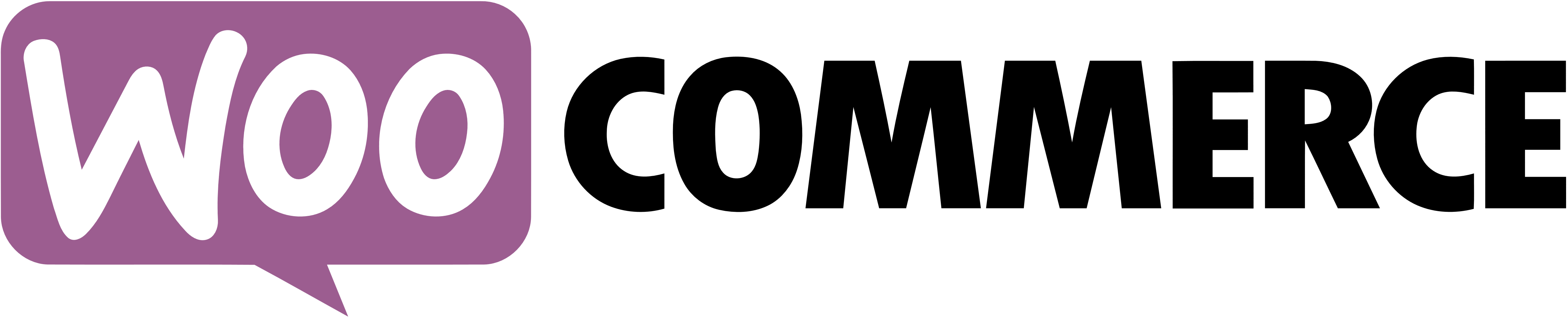Bringle kan koppelen met je WooCommerce webshop. In dit artikel lees je hoe dit in zijn werk gaat.
Wat doet de WooCommerce-koppeling?
- Nieuwe verkooporders van WooCommerce (met de status “in behandeling” (“processing” in het Engels) worden automatisch in Bringle geïmporteerd.
- Verzonden verkooporders worden automatisch afgemeld in WooCommerce en voorzien van trackinginformatie.
- Voorraadwijzigingen in Bringle worden automatisch bijgewerkt in WooCommerce (optioneel).
- Producten uit WooCommerce worden automatisch geïmporteerd in Bringle (optioneel).
Aandachtspunten bij de Woocommerce koppeling met fulfilment
- Bringle importeert alleen producten uit WooCommerce die zijn voorzien van een (unieke) SKU. In WooCommerce is SKU een optioneel veld, controleer dus goed of al je producten zijn voorzien van een SKU. Producten die niet zijn voorzien van SKU worden automatisch overgeslagen tijdens de synchronisatie.
- Bringle kijkt bij het importeren van verkooporders naar “in behandeling” (“processing” in het Engels). Deze status krijgt een bestelling automatisch nadat hij betaald is. Alle andere statussen negeren we. Stel je wil nog wat aanpassen of je zet een bestelling handmatig in WooCommerce, dan kan je die op “on hold” zetten zodat deze niet wordt geïmporteerd.
- Indien je gebruik wilt maken van voorraadsynchronisatie tussen Bringle en WooCommerce, is het noodzakelijk dat je bij een product aangeeft dat voorraad moet worden bijgehouden.
- Elke verkooporder die door Bringle wordt opgehaald wordt voorzien van een opmerking (Bringle), daaraan kan je zien dat deze in Bringle is geïmporteerd. Let op, hierna worden wijzigingen in WooCommerce niet meer doorgestuurd naar Bringle.
- Alleen producten van het type “simple” worden opgehaald (en alleen als ze gepubliceerd zijn).
Je shop koppelen
We gebruiken de ingebouwde API om WooCommerce te kunnen verbinden, je hoeft hier dus geen plugin voor te installeren. Alleen gegevens voor de API aanmaken is voldoende. Volg deze stappen (we gaan er hierbij vanuit dat je shop in Nederlands staat ingesteld, de stappen in het Engels zijn hetzelfde maar de benaming wijkt wat af):
- Ga in WordPress naar WooCommerce en dan naar Instellingen
- Klik op het tabblad Geavanceerd
- Klik op de link REST API
- Klik op de knop Sleutel toevoegen
- Vul bij Beschrijving Bringle in, zodat je kan herkennen waar de API voor is
- Kies bij Gebruiker een account met admin rechten (meestal is dit ook admin)
- Kies bij Rechten voor Lezen/Schrijven, met alleen leesrechten kunnen we geen orderstatus of voorraad bijwerken
- Klik op API-sleutel genereren
- In een volgend scherm zie je eenmalig een Klantsleutel (begint met ck_) en een Klantgeheim (begint met cs_). Kopieer deze direct.
NB: Deel deze gegevens alleen met Bringle en niemand anders! Iedereen met deze gegevens heeft toegang tot je webshop.
Je webshop is nu klaar voor de koppeling met Bringle! Neem vervolgens contact met ons op via de chat en we ontvangen dan graag de volgende informatie:
- De volledige URL van je webshop
- De zojuist aangemaakte API gegevens (Klantsleutel en Klantgeheim)
- Wil je gebruikmaken van de voorraadsynchronisatie (JA/NEE)?
- Wil je gebruikmaken van productsynchronisatie (JA/NEE)?
Met deze informatie gaan we de koppeling voor je opzetten en testen. We laten je weten of de koppeling is gelukt, of wanneer er nog vragen zijn over de aangeleverde gegevens.